首先我们要介绍的便是一款强大的分区软件,非常适合进行win10C盘无损分区,它便是易我分区大师(EaseUS Partition Master),一款强大而且专业的硬盘分区工具,可以支持大容量(最大16TB)的磁盘,轻松做到win11分盘教程c盘分区,支持:擦除或格式化分区、创建分区、删除分区、调整/移动分区、合并/分割分区。让您更好地利用硬盘空间。可创建启动盘,支持用启动盘进行分区管理而无需进入系统;可以很轻松的在GPT和MBR磁盘之间相互转换而无须担心在此过程中发生数据丢失的情况。
步骤1. 启动易我分区大师(EaseUS Partition Master Professional),可以看到整个电脑硬盘分区情况。
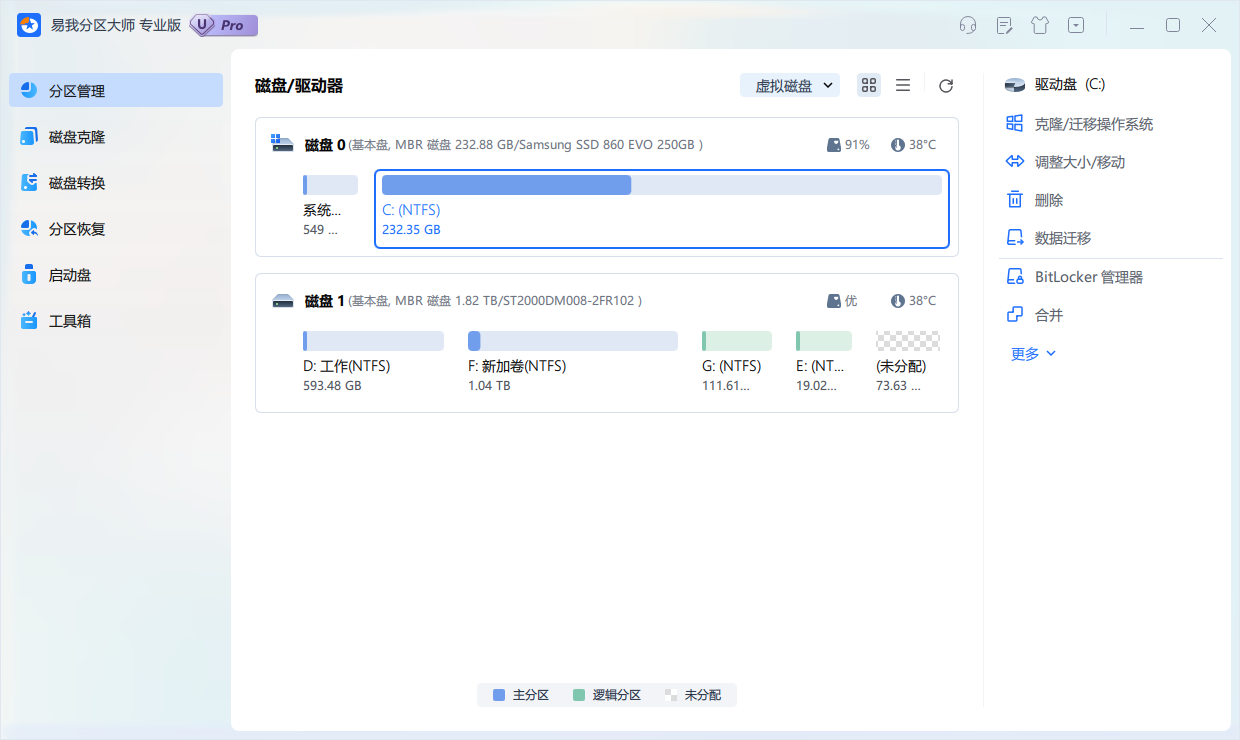
步骤2. 右键单击或直接点击未分配磁盘空间,选择【创建】。
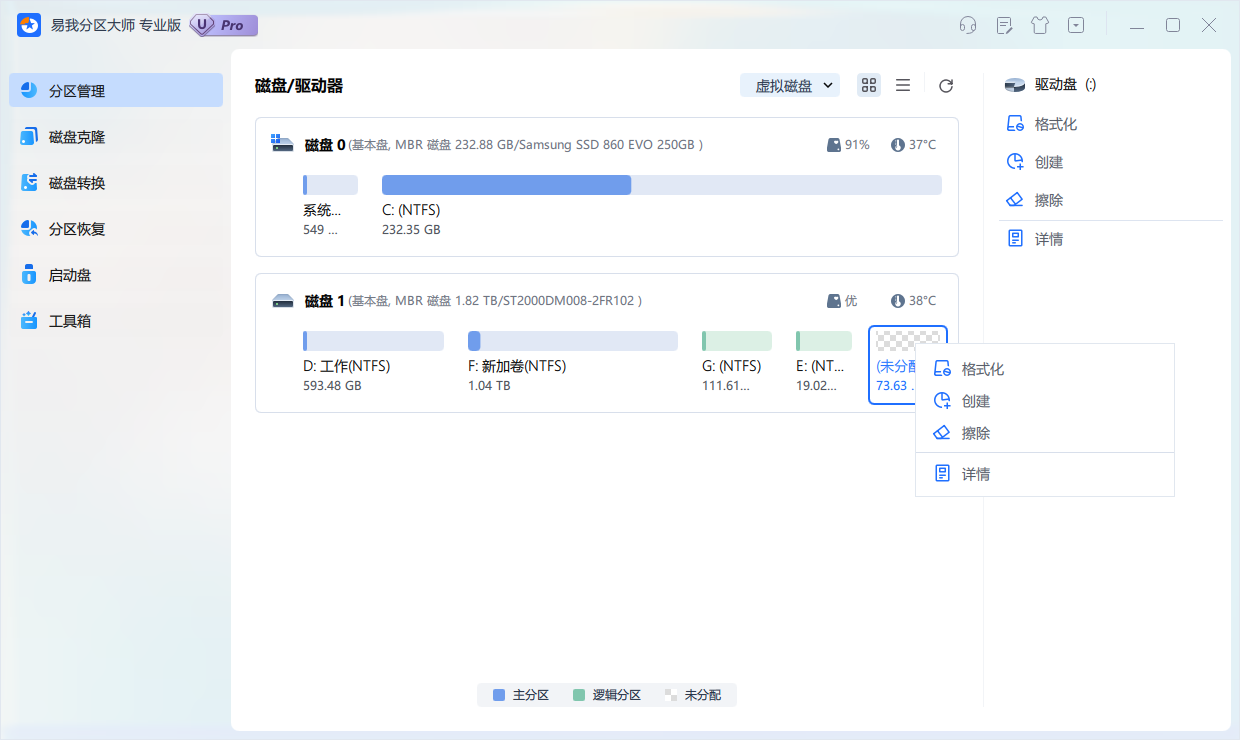
步骤3. 在弹出的界面设置创建分区的盘符名称、大小、文件系统格式等,设置好后点击【确定】。
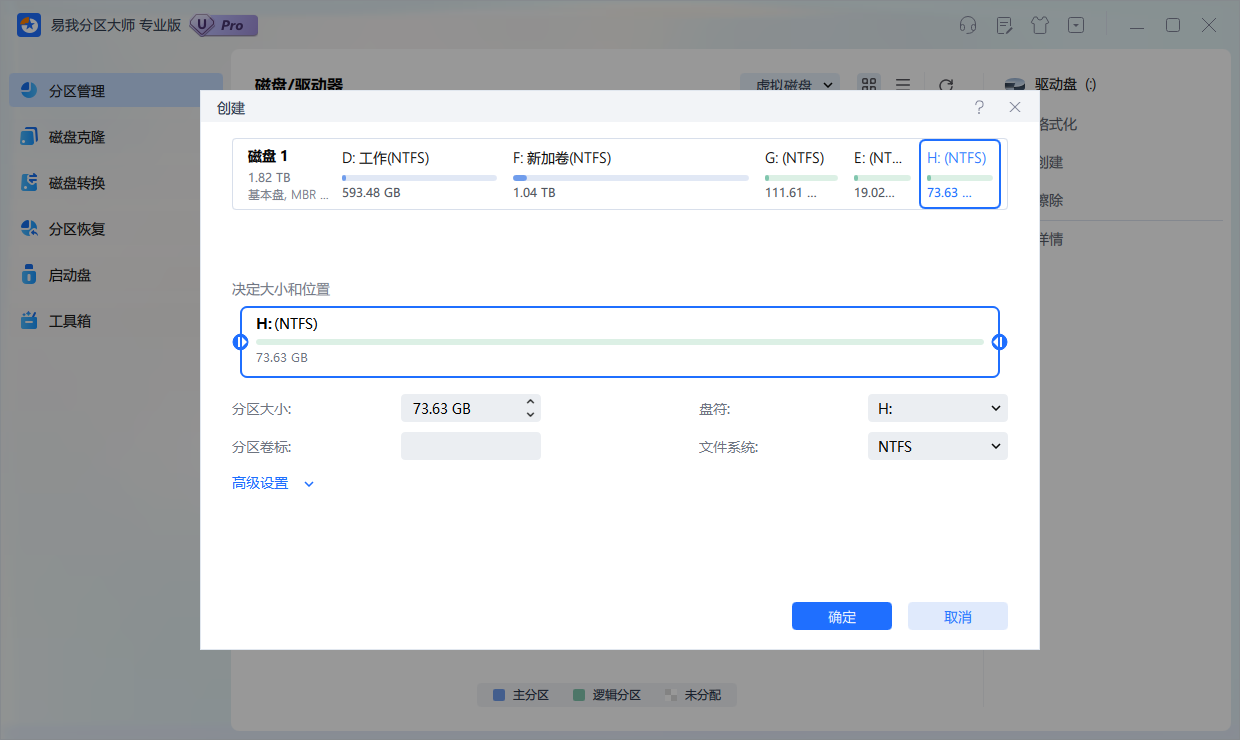
步骤4. 在返回的页面点击右下角【执行1个任务】,如果需要撤销可在“任务队列”进行,随后在弹出的窗口点击【应用】,开始执行操作。
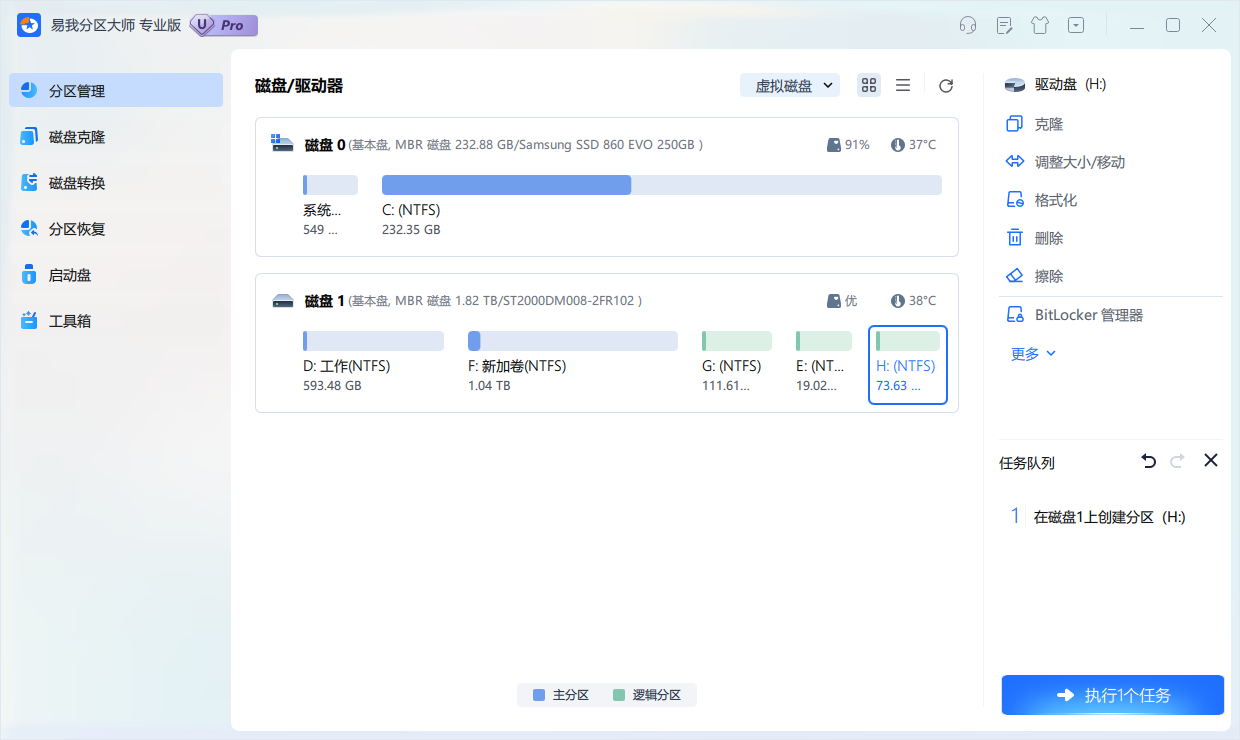
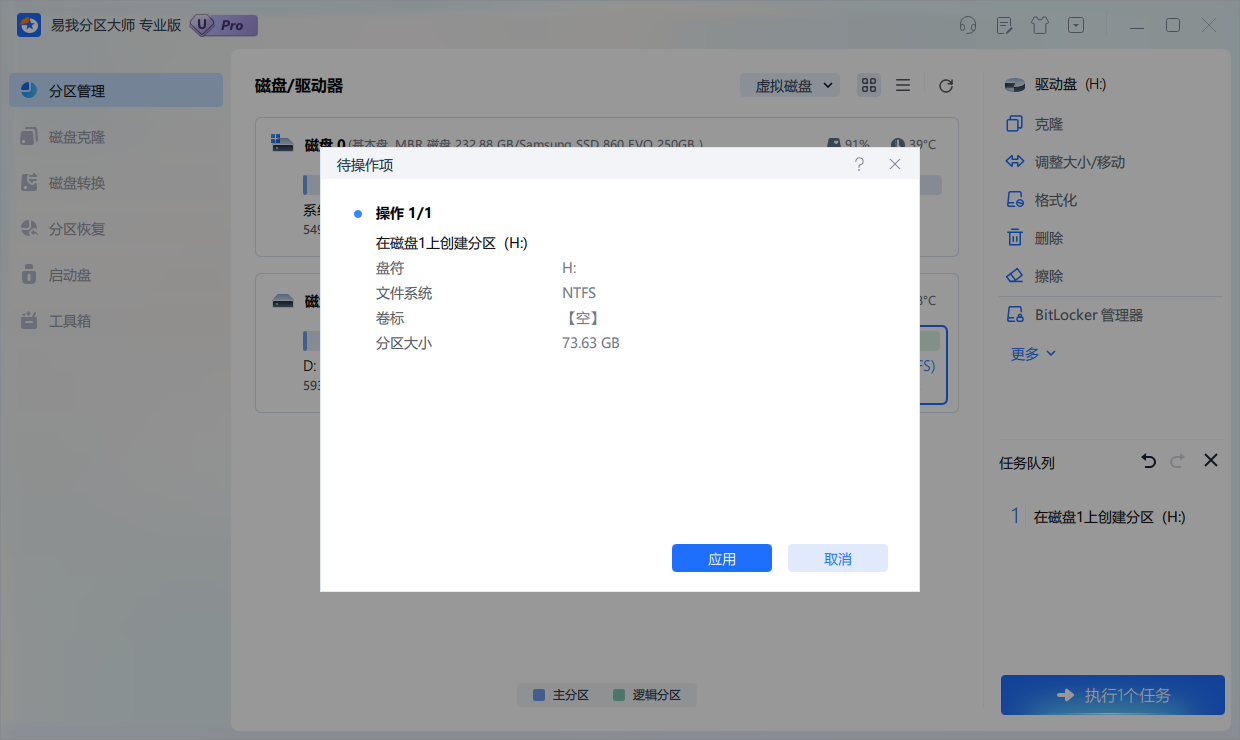
步骤5. 等待操作完成,可在软件首页查看到新建的硬盘分区。
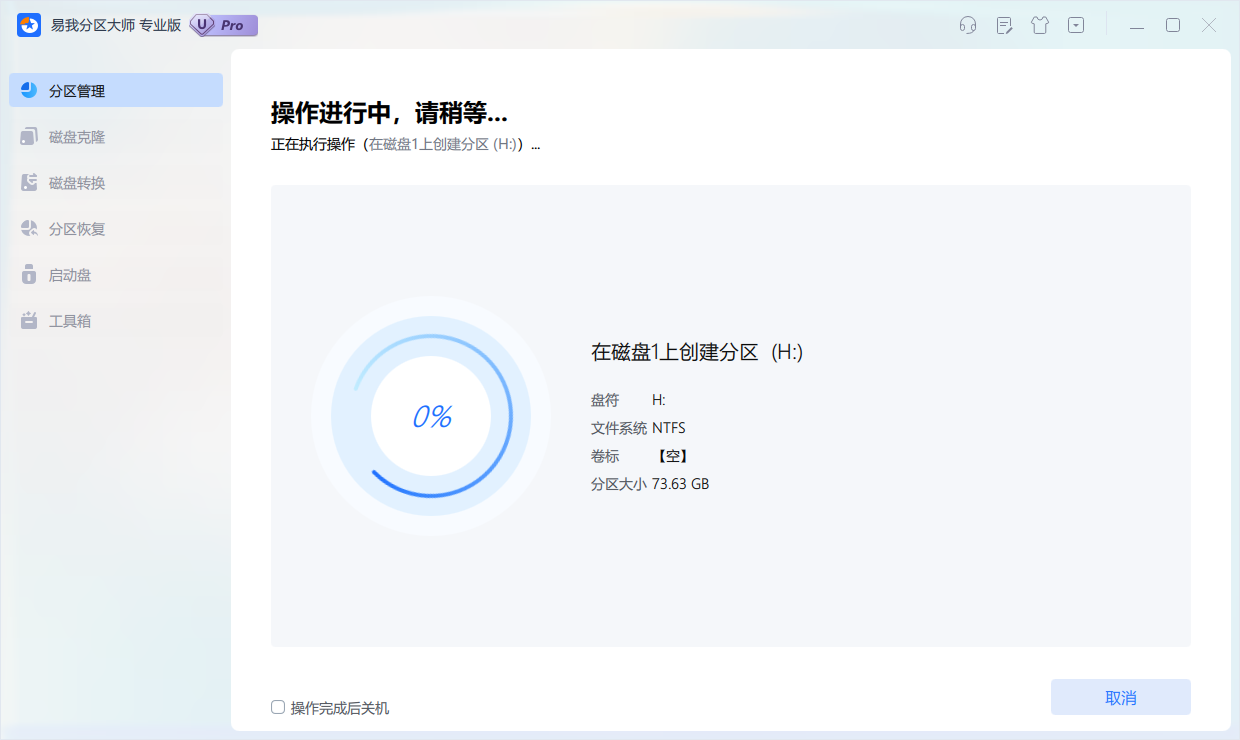
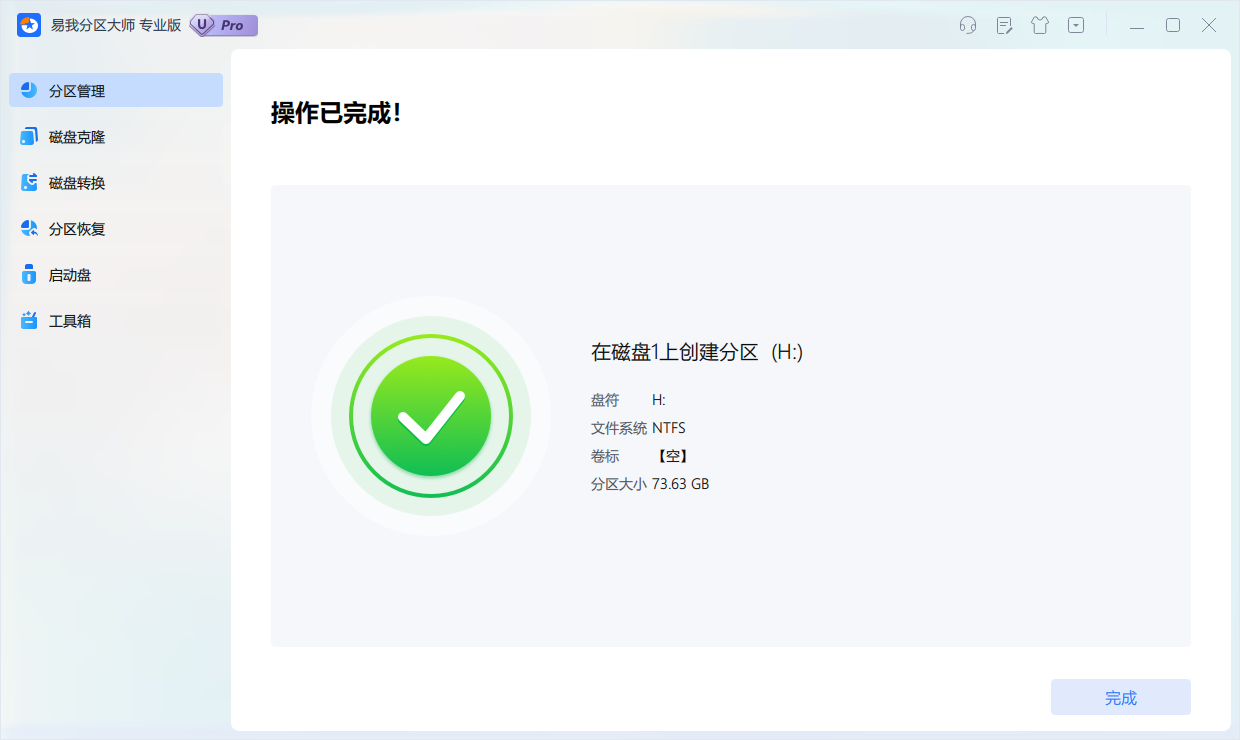
Win10C盘无损分区怎么分?举例来讲,如果是想将C盘分出一部分空间给D盘,可以通过磁盘管理中的压缩功能选项来完成。(注:请在操作之前备份数据,以免发生数据丢失的风险)以下为详细步骤说明:
1、在搜索中搜索“磁盘管理”,点击打开。
2、在磁盘管理中选择c盘,鼠标右击,点击“压缩卷”。
3、在压缩页面,设置压缩的空间大小,点击“压缩”。
4、选择D盘,鼠标右击,点击“扩展卷”。
5、在欢迎页面,点击“下一步”。
6、一直单击“下一步”,直到任务完成。
有人知道win10c盘无损分区的方法吗?以上所介绍的两种方法都是可以帮助我们进行win10C盘无损分区的,如果你需要对电脑进行C盘分区,建议你根据自身实际情况选择合适的方法进行C盘分区。